学习目的:
1. 创建学雷锋宣传画
2. 能够制作“观沧海”赏析
3. 能够制作自荐书封面
4. 制作计算机文化节宣传海报
一、什么是图文混排
在Word文档中可以插入表格,使文章更直观,更易理解。在文档中,如果内容全都是文字,绘人的感觉则比较枯燥乏味,为了使文档内容更加丰富多彩,在编辑时插入图形和图片,并设置各种效果,就会使文档更加美观。
图文混排是将文字与图片混合排列,文字可在图片的四周、嵌入图片下面、浮于图片上方等?通过图文混排,可以使枯燥的文档看起来更加生动。
二、任务1 制作如图所示学雷锋宣传画
小汪到学生工作部实习有段时日了,这天李主任找到小汪,对他说你在本部的实习表现一直不错,能力得到了大家认可,马上到三月份了,所以让你着手制作一份“学雷锋”宣传画。于是小汪愉快地接受了该项任务,经过努力,拿出了一份完整的“学雷锋”宣传画。

1、页面设置
页面设置就是对文章的总体版面的设置及纸张大小的选择。页面设置的好坏直接影响到整个文档的布局、以及文档的输入、编辑等。因此必须掌握页面设置。
单击“页面布局”功能选项卡,打开“页面设置”对话框。该对话框提供了“页边距”、“纸型”、“版式”、“文档网格”四个选项卡。
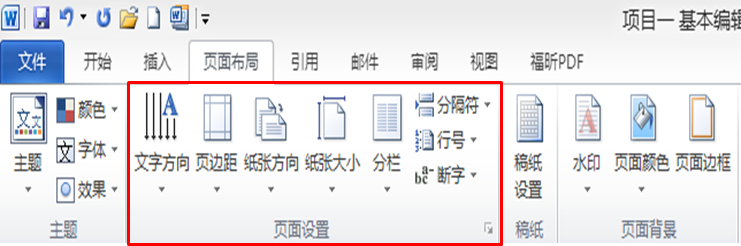
2、插入文本框
文本框的功能可以实现多个文本混排的效果,文本框与图片一样是一个图形对象,但它又不同于图片。在文本框中可以输入文本、插入图片,就像在页面中操作一样。文本框可以放置在页面上并可调整其大小。
3、插入图片
Word 2010允许插入用其他图形处理软件制作的图片。其插入的方法与插入剪贴画不同。可以直接插入的通用图形文件有bmp、png、gif、jpg等类型。
4、任务1 注意事项
在文档中插入图像,使枯燥的文字生动了许多。但是,图像和文字的编排版式,对美化版面、突出主体也起着至关重要的作用。要使文档更加具有视觉冲击力和使用价值,还需要合理调整图文的编排方式。
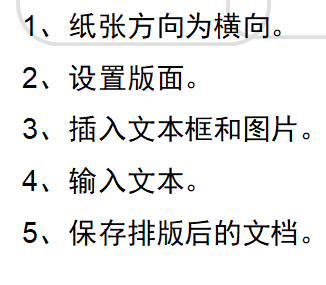
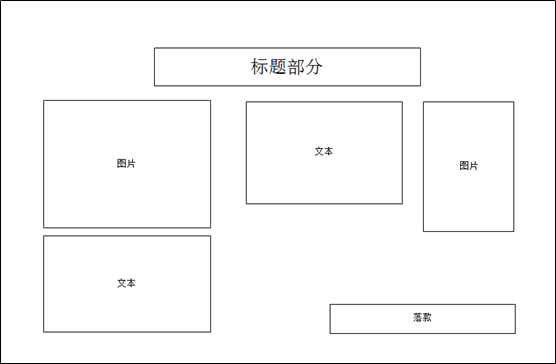
三、作务2 制作如图所示“观沧海”赏析
为了增强页面的美感,除了在页面中插入图片之外,还可以插入艺术字、脚注和尾注,页眉页脚等,并通过文档分栏达到版面内容均衡协调,图文并茂。

1、页眉和页脚
页眉和页脚是指在文档每一页的顶部和底部加入的信息。出现在页顶部的部分就称为页眉,而出现在页底部的部分则称为页脚。页眉和页脚的信息可以是文字、时间、图形等。
页眉和页脚只有在页面视图方式下才能看到因此,在创建页眉与页脚之前,必须先将视图切换到页面视图。
2、插入艺术字
Word 2010通过艺术字编辑器来完成对艺术字的处理。在Word 2010中,艺术字被当作图形对象的一种形式,因此Word 2010将它与一般图片对象同样对待。插入艺术字操作步骤如下:
(1)首先确定好要插入艺术字的位置,然后选择“插入”选项卡上“文本”组中的“艺术字”命令按钮,弹出艺术字样式下拉列表。
(2)在列表中首先选择一种艺术字样式,打开编辑“艺术字”文本框。
(3)在“请在此放置您的文字”框中输入想插入的艺术字文字,然后选择艺术字的字体、字号和字形。
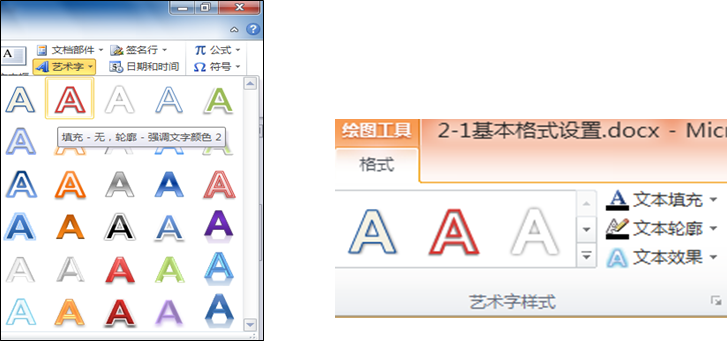
3、分栏
在编辑报纸、杂志时,经常需要对文章作各种复杂的分栏排版。建立分栏必须切换到“页面视图”方式,才能显示分栏的效果。
用“分栏”命令按钮只能建立相同栏宽的分栏。若要建立不同栏宽和加分隔线的分栏等,要使用“分栏”对话框。
4、脚注和尾注
尾注是一种对文本的补充说明,一般位于文档的末尾,列出引文的出处等。尾注由两个关联的部分组成,包括注释引用标记和其对应的注释文本。
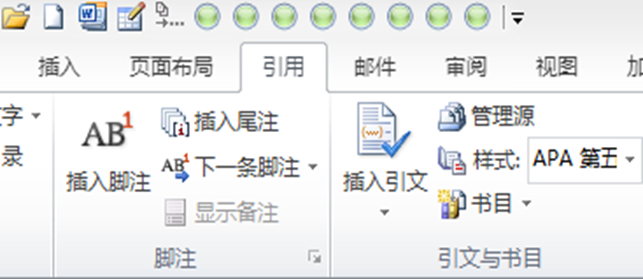
四、制作如图所示自荐书封面
自荐书封面是自荐书的重要组成部分,封面制作可以利用自带的“插入”命令选项中“封面”按钮来做,也可以自已搜集图片之后自定义设计。
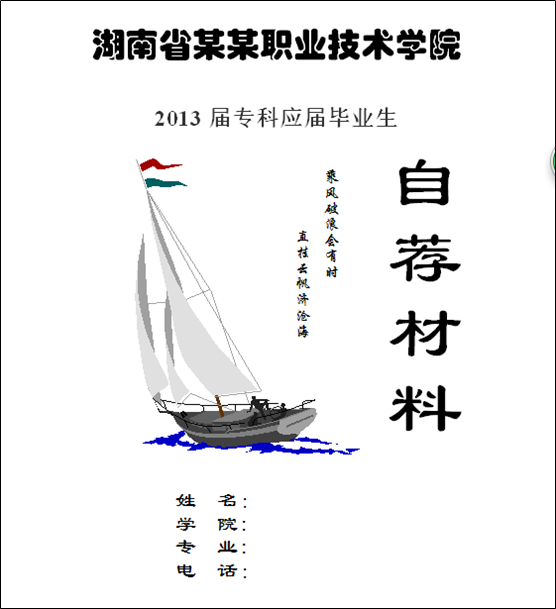
五、任务4 制作计算机文化节宣传海报



